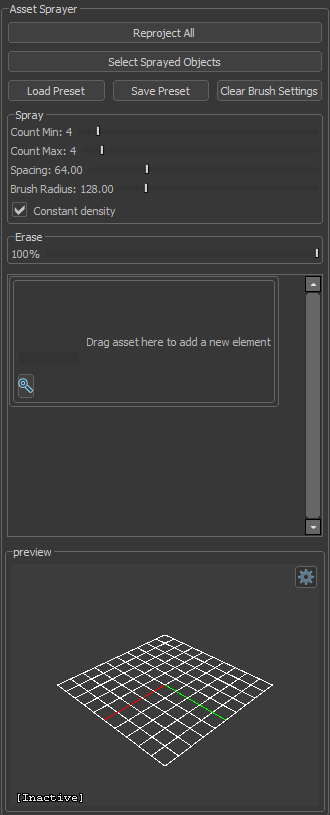В этой статье мы познакомимся со вторым инструментом - Декорации. Суть его проста: он упрощает работу с различными моделями, которые требуется добавлять в карту в большом количестве, как траву или деревья. Очень полезный инструмент, если вам нужно быстро сделать окружение с несколькими декорациями и различными вариациями.
Описание инструмента
Asset Spray Tool (Декорации)
Этот инструмент позволяет создавать декорации, заданные пользователем, в пределах радиуса распыления. Также параметры кистей можно сохранять для дальнейшего применения.
- Asset Sprayer (Управление кистями)
- Reproject All (Перебросить все) - Не знаю, что эта кнопка делает.
- Select Sprayed Objects (Выбрать распыленные объекты) - Тоже не понятно, работают ли они вообще.
- Load Preset (Загрузить кисть) - Загрузка сохраненных параметров распыления.
- Save Preset (Сохранить кисть) - Сохранение текущих параметров распыления.
- Clear Brush Settings (Очистить параметры кисти) - Восстанавливает все параметры инструмента в первоначальное положение.
- Spray (Кисть)
- Count Min: N (Минимальное количество) - Указывает минимальное количество распыляемых декораций, равное N.
- Count Max: N (Максимальное количество) - Указывает максимальное количество распыляемых декораций, равное N.
- Spacing: N (Интервал) - От этого параметра зависит с какой частотой распылять декорации во время движения кисти. Чем меньше значение N, тем больше декораций будет распыляться за каждое движение кисти, и наоборот.
- Brush Radius: N (Радиус кисти) - Регулирует размер кисти.
- Constant density (Постоянная плотность) - Убрав галочку в этом пункте, кисть будет строго следовать указанным выше параметрам. Если же он активен, то распыление происходит по каким-то своим правилам, ориентируясь на размер кисти. Хотя по логике должно быть наоборот
- Erase (Стёрка) - При удалении объектов удержанием Alt+LMouse кисть ссылается на этот параметр, удаляя только указанное количество декораций. Если при удалении водить кистью, то эффект усиливается в разы.
- Drag asset here to add a new element (Добавить элементы в кисть) - Нажав на маленькую кнопку лупы, вы попадаете в Копилку, где выбираете модель для кисти, и затем появляется панель с новыми параметрами для этой отдельной кисти. Можно добавлять сколько угодно моделей в группу распыления.
- Count mul (N1, N2) (Содержание объекта) - Эти два ползунка устанавливают минимальное и максимальное количество объектов этого типа в кисти.
- Scale (N1, N2) (Величина) - Эти два ползунка устанавливают минимальный и максимальный размер объекта этого типа.
- Pitch (N1, N2) (Вращение по Y) - Эти два ползунка устанавливают минимальный и максимальный угол вращения декорации вокруг своей оси.
- Yaw (N1, N2) (Вращение по X) - Эти два ползунка устанавливают минимальный и максимальный угол вращения декорации к горизонту.
- Roll (N1, N2) (Угол наклона) - Устанавливает четкий угол наклона декорации к горизонту.
- Spacing mul (N1, N2) - Неизвестно.
- Master Up - Неизвестно.
- Up Influence - Неизвестно.
- Preview (Предосмотр) - Показывает получившуюся кисть.
Немного поигравшись с этим инструментом, я сделал вот такой хвойный лес. Вы можете сравнить его с лесом, который был создан кистью деревьев из Редактора окружения.
Сначала я создал кисть деревьев. Нажав лупу, перешел в Копилку, где нашел вариации этих елей и шифтом выделил их, затем я нашел пару кустов и небольшие камни и тоже их выделил. После того, как я собрал нужные декорации, я нажал Accept, и выбранные мною объекты поместились в кисть. Т.к. камней было много, то пришлось снизить их приоритетность, уменьшив их содержание в кисти. Далее я проделал те же операции с большими камнями и растительностью. Итого, у меня получились 3 кисти: деревья, камни, растительность. Честно сказать, распыляя их редактор жутко тормозит, но лес получился отменный.

 DOTA2
DOTA2